구글 스프레드시트에서 셀 너비 자동 조정하기
구글 스프레드시트는 예약어, 데이터 처리 및 분석을 위한 강력한 도구입니다. 이를 활용할 때, 셀의 크기가 적절하지 않으면 데이터가 제대로 표시되지 않거나 깔끔하게 정돈되지 않은 모습이 될 수 있습니다. 따라서 셀의 너비와 높이를 조정하는 기능은 매우 중요합니다. 본 글에서는 구글 시트에서 셀의 너비 및 높이를 조정하는 다양한 방법과 자동 조정 기능에 대해 자세히 알아보도록 하겠습니다.
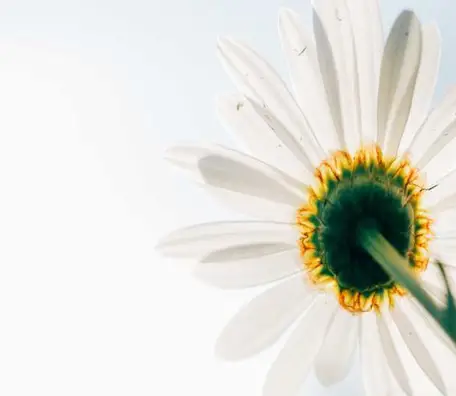
셀 너비 조정하는 방법
구글 스프레드시트에서 셀의 너비를 조정하는 방법은 여러 가지가 있습니다. 기본적으로는 마우스를 사용하여 수동으로 조정할 수 있으며, 조금 더 효율적인 방법도 존재합니다.
- 단일 셀 너비 조정: 특정 열의 경계선을 마우스로 클릭하고 드래그하여 원하는 너비로 조정할 수 있습니다.
- 여러 셀 동시에 조정: 열 머리글을 선택한 후 마우스 오른쪽 버튼을 클릭하여 ‘열 너비 변경’ 옵션을 선택하면, 원하는 수치를 입력하여 한 번에 여러 열의 너비를 변경할 수 있습니다.
셀 높이 조정하기
셀의 높이도 사용자의 편의성에 따라 조정이 가능합니다. 데이터 입력 시, 내용이 길어질 경우에는 셀의 높이를 늘리는 것이 좋습니다.
- 단일 셀 높이 조정: 원하는 행의 경계선을 클릭하여 드래그하면 셀의 높이를 조정할 수 있습니다.
- 모든 행 높이 동시에 변경: 행 머리글을 선택하고 마우스 오른쪽 버튼을 클릭한 후 ‘행 높이 변경’을 선택하여 일괄적으로 높이를 조정할 수 있습니다.
셀 자동 크기 조정 기능
셀의 내용을 기준으로 자동으로 크기를 조정하는 기능은 사용자에게 큰 편리함을 제공합니다. 이 기능을 이용하면 불필요한 작업을 줄일 수 있습니다.
- 자동 너비 조정: 특정 열의 경계선을 두 번 클릭하면 해당 열의 내용에 맞게 너비가 자동으로 조정됩니다.
- 자동 높이 조정: 행의 경계선을 두 번 클릭하면 셀의 내용에 따라 해당 행의 높이가 자동으로 조정됩니다.
셀 내용 줄 바꿈 설정하기
셀의 크기를 조정하는 것 외에도 데이터가 많은 경우 줄 바꿈 설정을 통해 정보를 보다 쉽게 표시할 수 있습니다. 줄 바꿈을 설정하기 위해서는 아래의 단계를 따르시면 됩니다.
- 줄 바꿈 설정 방법: 원하는 셀을 선택한 후 ‘서식’ 메뉴에서 ‘텍스트 줄 바꿈’ 옵션을 클릭한 뒤 ‘줄 바꿈’을 선택하면, 해당 셀의 내용이 자동으로 줄 바꿈되어 표시됩니다.
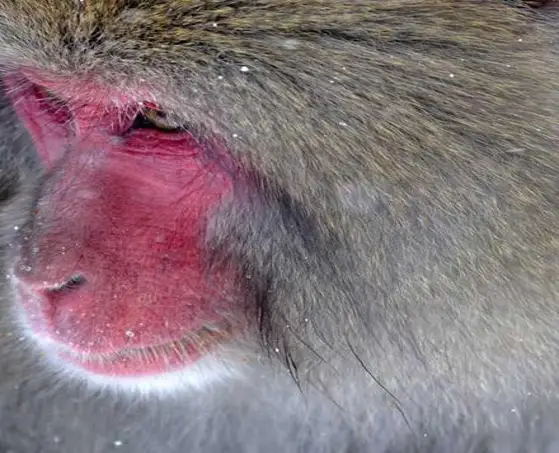
수정 이력 확인하기
셀의 크기를 조정하는 것 외에도, 변경된 데이터를 추적하는 것도 매우 중요합니다. 구글 스프레드시트에서는 특정 셀의 수정 이력을 확인할 수 있는 기능이 제공됩니다.
- 수정 기록 표시하기: 셀을 우클릭한 후 ‘수정 기록 표시’를 선택하면, 해당 셀에서 누가, 언제, 어떤 내용을 수정했는지를 확인할 수 있습니다. 이렇게 하면 데이터의 신뢰성을 높이고 협업 시 유용한 정보를 얻을 수 있습니다.
- 버전 복원하기: 문서의 전체 변경 이력을 확인하고 이전 버전으로 복원하는 것도 가능합니다. 상단 메뉴의 ‘파일’을 클릭하고 ‘버전 기록’ -> ‘버전 기록 보기’를 선택하여 원하는 버전을 복원할 수 있습니다.
결론
구글 스프레드시트에서 셀의 너비와 높이를 조정하는 방법 및 수정 이력을 추적하는 기능은 데이터의 가독성을 높이고 협업의 효율성을 증대시키는 중요한 역할을 합니다. 이러한 기능들을 잘 활용하여 보다 체계적이고 효과적으로 스프레드시트를 사용해보시기 바랍니다.

자주 묻는 질문들
- 구글 스프레드시트에서 셀의 너비를 어떻게 조정하나요? 셀의 너비를 조절하려면 해당 열의 경계선을 마우스로 클릭하고 드래그하면 됩니다.
- 모든 셀의 높이를 동시에 변경할 수 있나요? 네, 모든 행의 높이를 일괄적으로 변경하려면 행 머리글을 선택하고 오른쪽 클릭하여 ‘행 높이 변경’을 선택한 후 원하는 값을 입력하면 됩니다.
- 셀의 내용이 자동으로 줄 바꿈되도록 설정할 수 있나요? 네, 줄 바꿈 기능을 통해 가능합니다. 원하는 셀을 선택한 후 ‘서식’ 메뉴에서 ‘텍스트 줄 바꿈’을 클릭하고 ‘줄 바꿈’을 선택하면 자동으로 내용이 줄 바꿈되어 표시됩니다.
구글 스프레드시트의 다양한 기능을 활용하면 더욱 쉽게 데이터를 관리하고 분석할 수 있습니다. 셀 크기 조정 및 수정 이력 확인 등은 작업의 효율성을 높여줄 수 있는 유용한 도구입니다. 이러한 기능들을 잘 익혀두신다면, 더욱 완벽하게 스프레드시트를 활용할 수 있을 것입니다.
자주 찾는 질문 Q&A
구글 스프레드시트에서 셀의 너비를 어떻게 조절하나요?
셀 너비를 설정하려면, 원하는 열의 경계선을 클릭하고 드래그하여 원하는 크기로 조정하면 됩니다.
모든 셀의 높이를 한 번에 변경할 수 있나요?
네, 모든 행의 높이를 동시에 조절하려면 행 머리글을 선택하고 오른쪽 클릭하여 ‘행 높이 변경’ 옵션을 통해 설정이 가능합니다.
셀의 내용이 자동으로 줄 바꿈되도록 설정할 수 있나요?
예, 원하는 셀을 선택한 후 ‘서식’ 메뉴에서 ‘텍스트 줄 바꿈’을 클릭하여 줄 바꿈 옵션을 선택하면 자동으로 줄 바꿈이 적용됩니다.
셀 높이를 자동으로 조정하는 방법은 무엇인가요?
행 경계선을 더블 클릭하면, 해당 내용에 맞춰서 셀 높이가 자동으로 조정됩니다.